פרסומת
מחפש טלפון או טאבלט שמספקים קצת יותר מהרגיל? זקוק למכשיר שיכול לשפר את הפרודוקטיביות שלך, במקום להסיח את דעתך עם המון אפליקציות?
מכשירי הדגל של סמסונג 2018 נשלחים עם DeX, מצב נסתר שכאשר הם מופעלים, הם מספקים חוויית מחשוב מסורתית יותר.
אבל מה זה Samsung DeX, ומה הוא יכול לעשות בשבילך?
מה זה Samsung DeX?
אחד מני רבים תכונות בסמסונג גלקסי S8 ו- Samsung Galaxy Tab S4, Samsung DeX הוא בעצם מצב שולחן עבודה. אתה יכול להפעיל אותו באופן ידני או להגדיר את תצורתו לפעולה בעת חיבור מכשירים מסוימים.
אז לאחר השימוש בטלפון שלך לביצוע שיחות או עדכון סטטוס הפייסבוק שלך, אתה יכול חבר את המכשיר לרציף והשתמש בו כמו מחשב כעת יש לך 7 דרכים להפוך את הטלפון החכם למחשב השארת את המחשב הנייד שלך בעבודה, אבל הדוח הזה צריך לגמור... בדחיפות. אין בעיה! פשוט השתמש בסמארטפון כמחשב רגיל. לא בטוח איך? אנו נראה לך שבע דרכים לעשות זאת! קרא עוד באמצעות צג מחובר, מקלדת ועכבר.
אם אתה משתמש בטלפון, הקדש את הזמן לקבוע את תצורת המכשירים האלה תחילה. לאחר העגינה של המכשיר, המסך משחור, כך שלא תוכלו להגדיר חומרת Bluetooth. שים לב שזו אינה בעיה עבור הכרטיסייה S4.
אם אין לך מקלדת ועכבר לגישה לסביבת שולחן העבודה של DeX, אל תדאג. אתה יכול להשתמש בטלפון שלך כמכשיר קלט במקום זאת.
כיצד Samsung DeX משפר את הפרודוקטיביות
עם טאבלט שהופך באופן מיידי למכשיר קומפקטי דמוי מחשב נייד, או לטלפון שהמיר להמרה למחשב שולחני, הפרודוקטיביות שלך קשורה להרקיע שחקים.
בעוד שכל היישומים והמשחקים של הטאבלט נשארים לרשותכם, סביבת שולחן העבודה מכוונת יותר לפרודוקטיביות. כאשר עכבר ומקלדת מחוברים, תוכלו להפעיל מייד את לקוח הדואר האלקטרוני, מעבד התמלילים, אפליקציית הגיליון האלקטרוני או כל כלי שתרצו להשתמש בו.
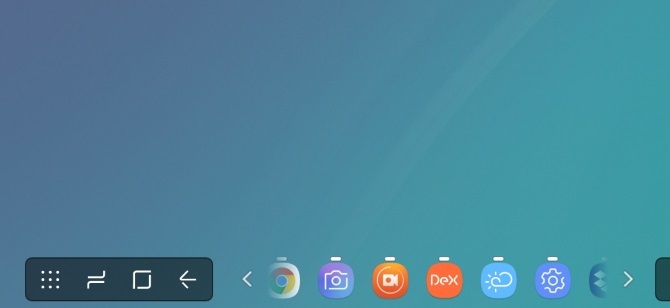
בין אם אתה משתמש בתכונות אלה דרך טלוויזיה, משתמש בטלפון שלך כמחשב נייד או עובד על טאבלט, אתה תעריך כיצד Samsung DeX הופך את השימוש ב- Android למשימות עבודה מקוריות לפשוט. אולי אפילו תמצא שזה משפר את שולחן העבודה החם או מקל על השימוש במתקני החדר במלון לעבודה.
וזה אומר שאם אתה לא נשוי לאף מערכת הפעלה שולחנית, אינך זקוק למחשב.
DeX מציע חוויה דסקטופית דמוי Windows, עם אפליקציות פתוחות שנאספות בפינה השמאלית התחתונה, וגישה להתראות בהן תמצאו את מגש המערכת של Windows. פתח את מגש היישומים באמצעות כפתור הדומה לרשת.
Dex מאפשר לך להציג מספר אפליקציות בשולחן העבודה, במצב חלון או מסך מלא. בסופו של דבר, זה באמת מרגיש שאתה משתמש במחשב רגיל, ולא בטאבלט.
אילו טלפונים תומכים ב- Samsung DeX?
DeX זמין כרגע רק במכשירי סמסונג, ולצערנו אפילו לא את כולם. עם זאת, הוא קיים ב- Galaxy S8 / S8 +, Note 8, S9 / S9 +, Note 9 ו- Tab S4.
כדי להשתמש ב- DeX בטלפון, תצטרך לחבר את יציאת ה- USB-C במכשיר שלך לתצוגה HDMI. זה אפשרי בכמה אמצעים, כגון כבל DeX ייעודי. סמסונג מוכרת גם שתי תחנות עגינה מתאימות: תחנת DeX ומשטח DeX. לאלה אפילו יש יציאות USB ו- HDMI לחיבור מכשירים אחרים. לקבלת אפשרויות נוספות, קיימים גם רציפים של צד שלישי.
בינתיים, אם אתה משתמש ב- Samsung Galaxy Tab S4, תצוגה מחוברת אינה נחוצה (אם כי היא נותרה אפשרות). אחרי הכל, צג בגודל 10 אינץ 'הוא יותר ממספיק.
סביבות שולחן עבודה אחרות באנדרואיד

סמסונג אינה החברה היחידה שפיתחה טכנולוגיה מסוג זה. מיקרוסופט, למשל, פיתח את הרצף, הפועלת להחלפת ממשק המשתמש בהתאם לגודל המסך של המכשיר המארח. הוא קיים בחלק ממכשירי Windows 10 Mobile המאוחרים המאוחרים יותר, כגון Lumia 950, ואף עובד בצורה אלחוטית.
בינתיים, לטלפון אובונטו מבוסס לינוקס, המתחזק כעת על ידי UBPorts מאז שננטש על ידי Canonical, יש גם מצב שולחן עבודה, המכונה התכנסות כיצד להפוך טלפון של אובונטו למחשב שולחני בהתכנסותלמתחם הנייד, Ubuntu Phone, יש תוכנה משלו לשולחן עבודה משלה. אם המכשיר שלך תואם, ומריץ את עדכון ה- OTA-11 (ואילך), תוכל להפוך את הטלפון למחשב. קרא עוד .
וסמסונג אפילו לא לבדה בעולם האנדרואיד. מערכת ההפעלה מארו היא אחת מכמה פרויקטים של אנדרואיד המספקים פונקציונליות בשולחן העבודה. ההבדל הוא כמובן שאף אחד ממצבי שולחן העבודה של אנדרואיד אין סמסונג מאחוריהם.
באופן מדהים, בזמן שמצבים אלה בתוקף, אתה עדיין יכול להשתמש בטלפון שלך לשיחות!
כיצד להפעיל את DeX בסמסונג גלקסי Tab S4
ב- Samsung Galaxy Tab S4, DeX כלול כמצב חלופי. סמסונג טוענת שהדבר מעניק לך "הפרודוקטיביות המלאה של מחשב עם הניידות של טאבלט."
משמעות הדבר היא שאם אתה מזווג מקלדת Bluetooth לטאבלט שלך, אתה יכול לעבור למצב DeX. בעיקרו של דבר, הטאבלט של סמסונג שמריץ אנדרואיד הופך למחשב נייד קטן, בדומה למשטח של מיקרוסופט שעושה מקלדת מחוברת.
בעוד שסמסונג מספקת מארז משלה עם מקלדת מובנית, אתה יכול גם להשתמש במכשיר של צד שלישי. אולי אפילו חבר מקלדת USB קווית כיצד לחבר מקלדת USB לטלפון אנדרואיד שלךרצית פעם להשתמש במקלדת אמיתית במכשיר האנדרואיד שלך? זה למעשה די קל להתקנה! להלן מדריך צעד אחר צעד. קרא עוד דרך יציאת USB-C.
כדי להפעיל את DeX, משוך פעמיים ממסך המסך פעמיים כדי לפתוח את מגש ההגדרות המהירות והחלק לרוחב. אתה תמצא את סמסונג DeX כפתור; הקש על זה כדי לעבור למצב שולחן העבודה. (יש לך גם אפשרות להפעיל את Samsung DeX ב- הגדרות> תכונות מתקדמות.) לחלופין, לחץ לחיצה ארוכה על הכפתור כדי לגשת להגדרות DeX.
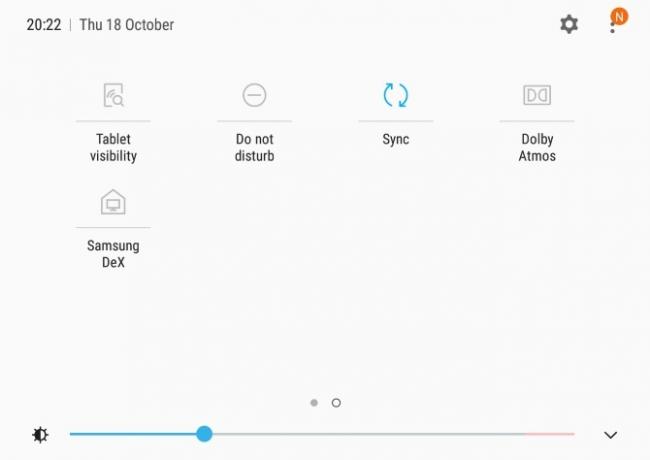
הגדרות אלה מאפשרות לך להפעיל ולכבות את DeX, והן מספקות אפשרות להפעלה אוטומטית עבור חיבור מקלדת כיסוי הספרים של Samsung. יש גם הנחיה להפעלה אוטומטית בעת חיבור כבל HDMI ליציאת USB-C.
הגדרות אחרות מאפשרות לשנות את טפט שולחן העבודה או את הגדרות המקלדת והעכבר במצב DeX, ואף לנגן אודיו דרך כל מכשיר HDMI מחובר.
החסרונות של סמסונג DeX
למרות שחווית DeX היא איתנה, קשה להיפטר מהידע שאתה משתמש באנדרואיד. חסרון אחד העיקרי הוא ש- DeX לא מקבלת תנועות אנדרואיד רבות בעת שימוש באפליקציה, שכן הממשק מכוון לעכבר ולמקלדת.
בינתיים, למרות שחלק מהיישומים יפעלו בסדר ב- DeX, חלקם תקועים במצב דיוקן. גרוע מכך, אחרים פשוט לא יפתחו.
אמנם טוב, ובוודאי קל יותר להפעלה ושימוש בהשוואה ל- Ubuntu Touch Convergence או לרצף של מיקרוסופט, DeX אינו מושלם. ככאלה, הטלפון או הטאבלט של סמסונג אינם מוכנים להחליף את המחשב האישי או הנייד שלך.
עם זאת, בצירוף קמצוץ, Samsung DeX יכול לספק חוויה שימושית בשולחן העבודה. בקיצור, לעולם אין לך מחשב כשיש לך תוכנה זו כאופציה. פרילנסרים, דלפקים חמים ופליירים תכופים עשויים למצוא את DeX לא יסולא בפז.
אם לא, אולי הגיע הזמן לקנות מחשב נייד חדש. הנה כמה מחשבים ניידים תקציביים נהדרים מתחת ל 500 $ חמשת המחשבים הניידים הטובים ביותר מתחת ל 500 $להלן היברידיות טובות ב -1 ב -1 וכלה בתחליפי שולחן עבודה מצוינים, להלן הבחירות שלנו למחשבים הניידים הטובים ביותר מתחת ל 500 $. קרא עוד .
כריסטיאן קאוולי הוא סגן עורך לביטחון, לינוקס, עשה זאת בעצמך, תכנות וטכנולוגיות. הוא גם מייצר את הפודקאסט שימושי באמת ובעל ניסיון רב בתמיכה בשולחן עבודה ותוכנה. תורם למגזין Linux Format, כריסטיאן הוא טינקרר Raspberry Pi, חובב לגו וחובב משחקי הרטרו.
